L'un des derniers appareils à atteindre l'ensemble du catalogue proposé par la société Cupertino a été le HomePod, soit dans sa version originale, soit dans sa version mini. Les utilisateurs ont de nombreux doutes lors de la première configuration, et dans cet article, nous allons vous expliquer étape par étape comment vous pouvez le faire de la meilleure façon possible.

Conditions requises pour utiliser un HomePod
Avant d'entrer pleinement dans les étapes que vous devez suivre pour configurer correctement votre HomePod, vous devez savoir quelles sont les exigences que vous devez remplir pour l'utiliser au quotidien. Étant un appareil axé sur l'écoute de la musique et qui contient également le célèbre assistant Siri, la rumeur a toujours circulé et circule que pour profiter de cet appareil, vous devez avoir Apple La musique s'est contractée, et la réalité est que non, pour utiliser le HomePod, vous n'avez pas besoin d'être abonné au service de musique Apple . Cependant, ci-dessous, nous vous indiquons les exigences essentielles.
- Avoir un ID apple .
- Avoir un iPhone, iPad ou iPod Touch .
- Connectez le HomePod à l'alimentation , car ce n'est pas un haut-parleur intelligent.
- Vous Avez bon signal internet dans la pièce où vous l'avez placé ou allez le placer.
Une fois que vous aurez satisfait à ces exigences, vous pourrez profiter de tout ce qu'un appareil est capable d'offrir qui, d'Apple, s'est beaucoup plus concentré sur le fait d'être un haut-parleur de haute qualité que d'être un assistant, même s'il a Siri à l'intérieur. . De plus, nous tenons à souligner à nouveau qu'il n'est pas nécessaire d'avoir Apple Music pour pouvoir utiliser le HomePod, bien que la réalité soit que afin de tirer le meilleur parti de et utiliser toutes les fonctions dont il dispose, il est préférable d'avoir un abonnement au service musical de la société Cupertino.
Étapes à suivre pour le configurer
Maintenant oui, une fois que vous savez quelles sont les exigences que vous devez remplir pour pouvoir utiliser le HomePod, il est temps d'aller étape par étape en vous disant ce que vous devez faire pour pouvoir effectuer cette configuration initiale sans aucun problème .
La configuration initiale
L'une des caractéristiques d'Apple est que généralement tous les processus de configuration sont très simple à réaliser, et évidemment, avec le HomePod ou le HomePod mini cela n'allait pas faire exception. La réalité est que la façon de configurer cet appareil pour la première fois n'est pas très différente de ce que vous devez faire pour configurer AirPods. Voici les étapes à suivre.
- Branchez le HomePod sur mettez sous tension et attendez que le voyant du dessus commence à clignoter en blanc.
- Placez un appareil avec iOS ou iPadOS à quelques centimètres du HomePod , mais gardez à l'esprit que cet appareil doit être déverrouillé.
- Lorsque l'écran de configuration apparaît, cliquez sur "Configurer" .
- Suivez les instructions sur l'écran et choisissez les paramètres du HomePod. Cependant, vous pouvez toujours accéder à l'application Home plus tard pour personnaliser davantage tous les paramètres de cet appareil.
- Lorsque vous y êtes invité, centrez le HomePod dans le viseur de votre iPhone , iPad ou iPod Touch pour terminer le couplage. Si vous ne pouvez pas utiliser l'appareil photo, appuyez sur Entrer le code manuellement et Siri répondra avec un code d'accès à quatre chiffres que vous devrez entrer sur votre appareil.
- Attendez pour que HomePod termine la configuration.
- Enfin, Siri vous accueillera et vous donnera quelques conseils pour utiliser cet appareil.

Ce n'est pas très courant que cela se produise, mais il peut y avoir une situation dans laquelle le l'écran de configuration ne s'affiche pas automatiquement, et par conséquent, vous devez effectuer une série d'étapes pour pouvoir configurer initialement le HomePod ou le HomePod mini. Nous allons le détailler plus bas afin que vous n'ayez aucun problème.
- Ouvrez le Application pour la maison sur votre iPhone, iPad ou iPod touch.
- Appuyez sur le " + "Icône.
- Cliquer sur " Ajouter un accessoire "Et puis sur" Je n'ai pas de code ou je ne peux pas le scanner " .
- Appuyez sur HomePod dans le " Accessoires à proximité " liste.
- Presse " Ensemble vers le haut » et suivez les instructions qui s'affichent sur l'écran de votre appareil.
Utiliser la reconnaissance vocale
Le HomePod se distingue par la grande qualité sonore qu'il est capable d'offrir. D'autre part, il est également très utile, car il a intégré Siri , ce qui signifie que vous pouvez effectuer des actions simplement en prononçant la commande vocale indiquée pour chacune d'entre elles. Cependant, cela peut devenir un problème, en particulier si le HomePod est utilisé par différentes personnes dans le même espace, c'est pourquoi la fonction de reconnaissance vocale est quelque chose dont vous devez tenir compte.
Siri est capable de reconnaître différentes voix à l'intérieur de la maison, de cette manière, tant que vous avez invité d'autres personnes à partager votre maison, dans l'application Home, ont déclaré les membres. pourra faire des demandes personnelles et demander sa propre musique au HomePod, afin qu'il puisse reconnaître à tout moment qui est la personne qui lui parle. De plus, pour configurer la reconnaissance vocale sur le HomePod, les étapes à suivre sont très simples.
- Cliquez sur Paramètres > [nom d'utilisateur] > "Mot de passe et sécurité"
- Assurez-vous que authentification à deux facteurs est activé.
- Dans l'application Accueil, appuyez sur et tenir un HomePod .
- Faites défiler vers le bas, appuyez sur l'icône d'engrenage et assurez-vous que " Lorsque vous entendez 'Hey Siri '” est activé.
- Appuyez sur le " x "Icône.
- Suivez les instructions qui apparaissent à l'écran.
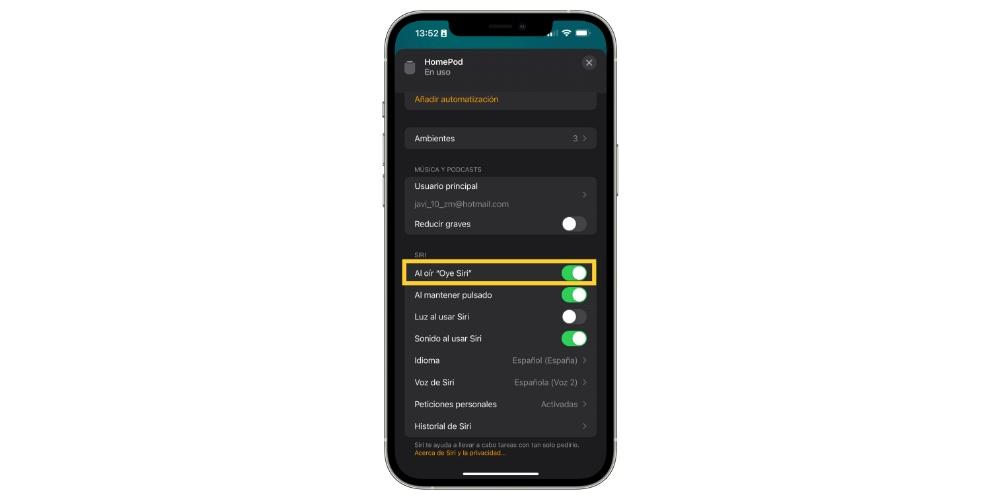
Si les instructions de configuration ne s'affichent pas, appuyez sur l'icône de la maison, appuyez sur Paramètres d'accueil, puis appuyez sur un profil d'utilisateur sous Personnes, puis appuyez sur Reconnaître ma voix. N'oubliez pas non plus que lors de la configuration, chaque membre sera invité à activer Siri et à changer la langue de son appareil pour la même langue que le HomePod, si ce n'est pas le cas.
Configurez vos demandes personnelles
Une fois que vous avez activé la reconnaissance vocale, il est aussi très intéressant que vous activiez ou paramétriez les requêtes personnelles. Ce sont des commandes Siri qui utilisent les informations des applications sur vos différents iOS et les appareils iPadOS comme Mes Messages , Rappels, Calendrier , Contacts, Notes et autres applications que vous avez installées et qui fonctionnent avec Siri. Afin d'activer les requêtes personnelles il est nécessaire d'avoir au préalable configuré la reconnaissance vocale comme nous vous l'avons expliqué quelques lignes plus haut. Voici les étapes pour les activer.
- Connectez votre appareil iOS ou iPadOS et votre HomePod au même réseau Wi-Fi .
- Cliquez sur Paramètres > Siri & Recherche, puis activez les options suivantes :
- Entendre "Hey Siri".
- "Appuyez sur le bouton latéral pour ouvrir Siri" sur un iPhone avec Face ID, "Appuyez sur le bouton supérieur pour ouvrir Siri" sur un iPad avec Face ID ou "Bouton d'accueil pour ouvrir Siri" sur un iPhone, iPad ou iPod Touch avec bouton de démarrage .
- Siri avec écran verrouillé.
- Accédez à Paramètres > [votre nom] > Localiser et assurez-vous que " Ma localisation " est réglé sur " Cet appareil " .
- Dans l'application Home, appuyez sur l'icône d'accueil, puis appuyez sur " Paramètres de la maison " .
- Appuyez sur votre nom, puis sur "Demandes personnelles", puis activez "Demandes personnelles". Demandes" pour HomePod .
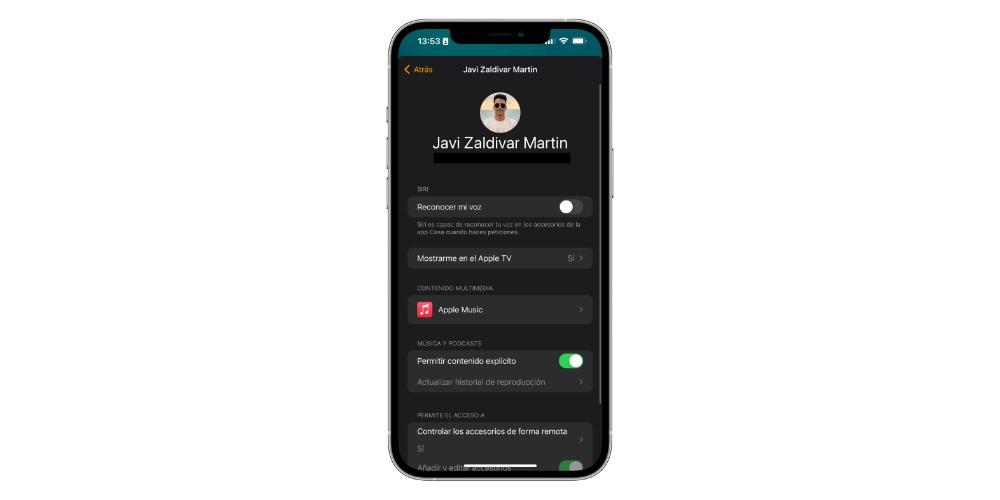
Conseils pour tirer le meilleur parti de votre HomePod
Le HomePod, comme vous le savez, n'est pas simplement un haut-parleur auquel vous pouvez envoyer de la musique depuis n'importe quel autre appareil via AirPlay, mais il a plutôt et offre à l'utilisateur une série de fonctions très intéressantes que vous devez connaître pour obtenir le le plus de ce produit. d'Apple.
Utiliser Apple Music
Le premier conseil que nous voulons vous donner est le même que nous vous avons dit dès que nous avons commencé ce post. Vous n'avez pas besoin d'avoir un abonnement Apple Music pour profitez du HomePod, mais c'est mieux parce que vous pourrez pour profiter de fonctionnalités que d'autres services n'offrent pas . Tout d'abord, vous pouvez demander directement à Siri de jouer la chanson de votre choix.
Mais attention, vous pouvez non seulement demander des chansons, mais aussi des playlists, une radio ou simplement jouer de la musique que vous aimez, puisque grâce à l'algorithme de la plateforme vous pourrez profiter de la musique liée à vos goûts. Au contraire, lors de l'utilisation d'autres services tels que Spotify or YouTube Musique, ce type d'action ne peut pas être réalisé.
Utiliser les commandes Siri
La réalité est que Siri est loin derrière le reste des assistants vocaux qui existent actuellement. Cependant, cela ne signifie pas que vous pouvez continuer à en profiter, d'autant plus lorsque vous l'avez à l'intérieur d'un haut-parleur intelligent tel que le HomePod. La première chose que vous devez savoir, comme nous l'avons mentionné, est que vous pouvez lui demander de jouer n'importe quel type de chanson, liste ou style de musique.

De plus, avec la reconnaissance vocale et les demandes personnelles activées, vous pouvez utiliser HomePod pour ajouter n'importe quel événement de calendrier , ajouter un rappel, démarrer un minuteur, poser une question ou tout simplement appeler un contact tant que HomePod et iPhone sont sur le même réseau Wi-Fi.
Définir les automatisations
Nous pouvons dire que le HomePod est l'un des appareils les plus importants pour créer une maison intelligente avec HomeKit. Eh bien, que vous ayez plus d'accessoires ou que seul le HomePod soit l'appareil que vous avez configuré dans une pièce de votre maison, vous pouvez définir des automatisations pour créer des environnements à chaque instant de la journée.

Une automatisation est la réalisation d'actions qui sont effectuées à la suite d'un déclencheur, c'est-à-dire que vous pouvez configurer une série d'actions telles que mettre une musique spécifique, activer les lumières de votre pièce avec une couleur et une intensité spécifiques et baisser le les stores des fenêtres, par exemple, au moment où vous dites à Siri d'activer l'ambiance "X". Ou si, par exemple, vous n'avez qu'un seul HomePod, vous pouvez définir différentes scènes avec des listes de lecture.